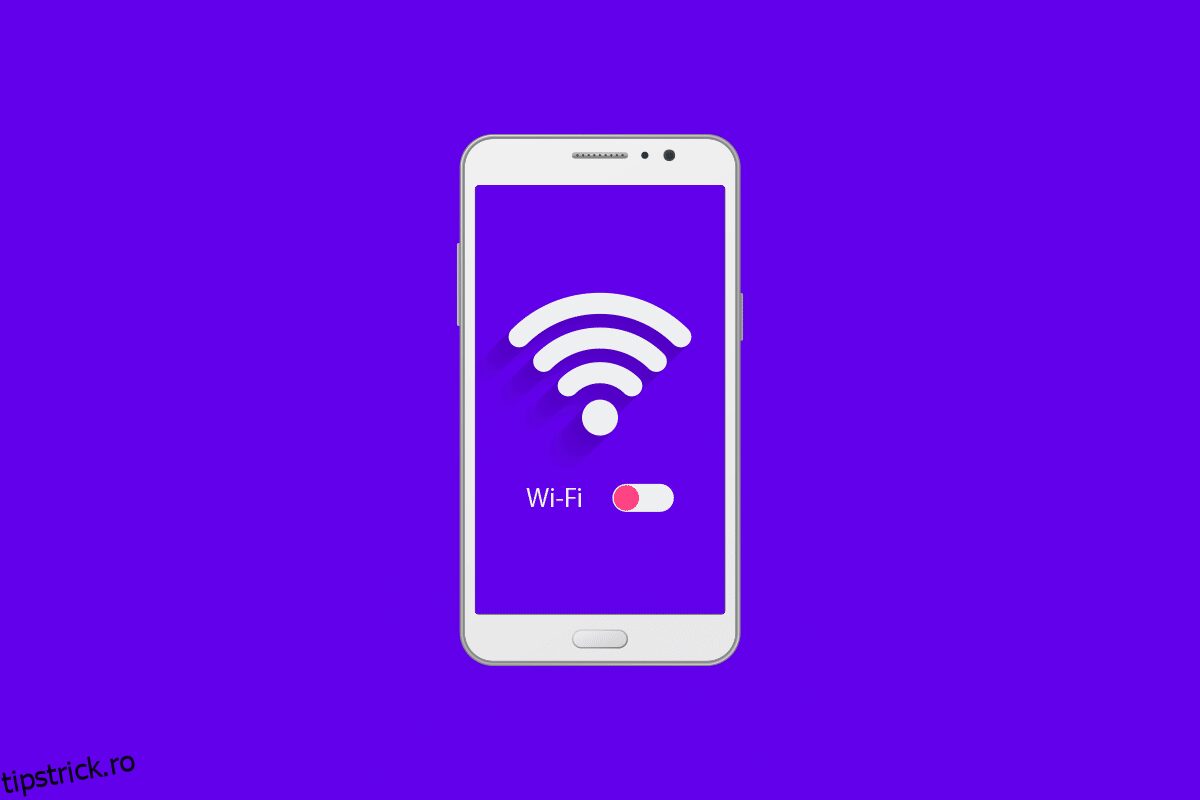Lumea modernă este alimentată de internet și a fi conectat la acesta este vital pentru multe lucruri atât în viața noastră personală, cât și în cea profesională. Smartphone-urile au făcut internetul mai accesibil și ne bazăm foarte mult pe Wi-Fi pentru a funcționa corect. Astfel, atunci când lucrați, poate fi frustrant când wifi-ul pe telefon se oprește singur. Este o problemă cu care se confruntă mulți utilizatori de Android și multe forumuri sunt pline de întrebări precum de ce wifi-ul meu se oprește automat. Dacă aveți de-a face cu problema că Wi-Fi continuă să oprească Android, atunci sunteți la locul potrivit. Vă oferim un ghid util care vă va învăța cum să opriți oprirea automată a wifi-ului pe Android.
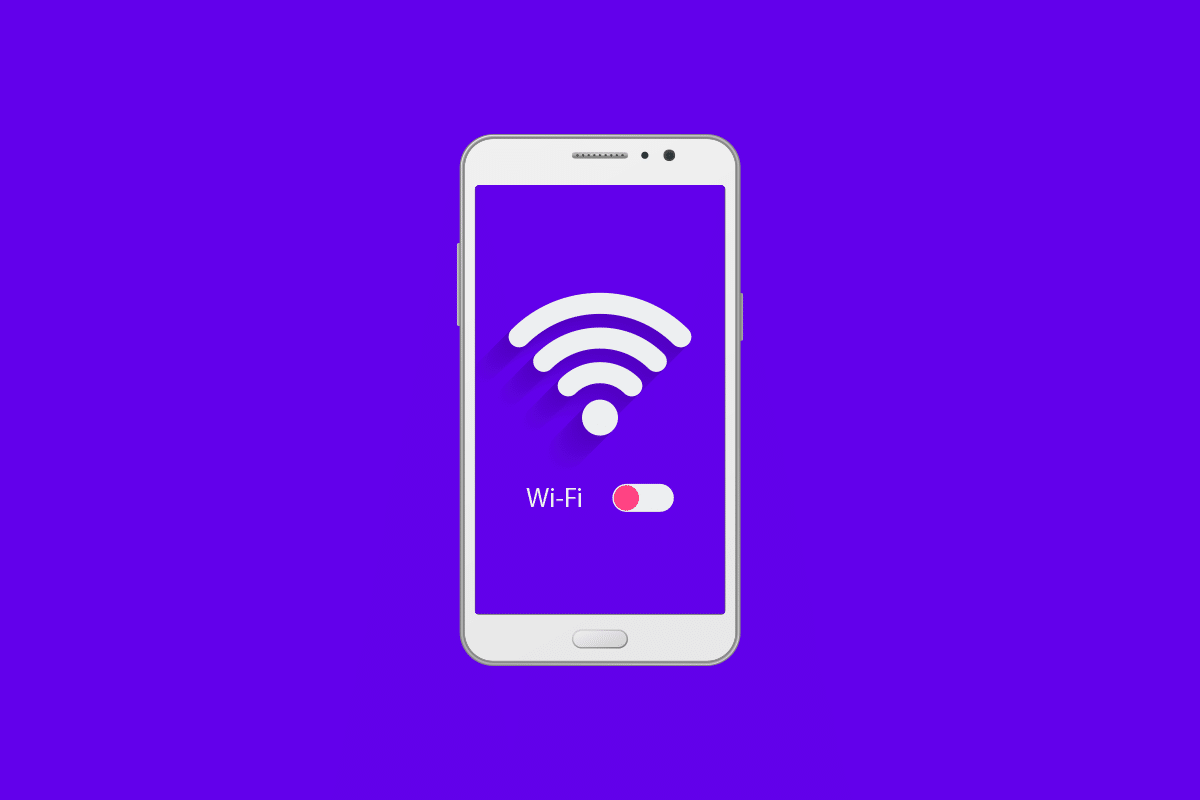
Cuprins
Cum să remediați WiFi-ul continuă să se oprească automat pe Android
Dacă vă întrebați de ce WiFi-ul meu continuă să se oprească automat pe Android, atunci iată o listă cu câteva motive plauzibile din spatele acestuia.
- Probleme cu routerul Wi-Fi
- Serviciul VPN interferează cu Wi-Fi
- Setări incorecte ale telefonului
- Modul de economisire a bateriei oprește conectarea Wi-Fi
- Optimizatorii de conexiune schimbă rețelele Wi-Fi
- Aplicații care provoacă deconectarea conexiunii Wi-Fi
- Fișiere cache corupte
După ce am înțeles de ce wifi-ul de pe telefon se oprește în continuare, haideți să trecem peste metode și să învățăm cum să oprim wifi-ul să se oprească automat Android. Vom începe cu câteva metode de bază și vom trece la cele complexe în final.
Notă: telefoanele inteligente nu au aceleași opțiuni de setări. Acestea variază de la producător la producător, așa că verificați setările corecte înainte de a schimba oricare.
Pași de bază de depanare
Acestea sunt câteva metode de bază de depanare pe care v-am recomandat să le efectuați înainte de a încerca alte metode. S-ar putea să rezolve problema.
1. Reporniți telefonul: repornirea dispozitivului Android poate rezolva diverse probleme, cum ar fi blocarea aplicațiilor, înghețarea sau întârzierea ecranului, etc. Poate rezolva, de asemenea, problema care se oprește în continuare wifi pe telefon. Puteți reporni telefonul urmând ghidul nostru despre Cum să reporniți sau să reporniți telefonul Android.

2. Verificați routerul: dacă wifi-ul dvs. continuă să se deconecteze și de la alte dispozitive, atunci ar putea fi un caz de ruter defect care cauzează această problemă. De asemenea, puteți încerca să vă apropiați de router și, dacă acest lucru rezolvă problema, probabil că vă confruntați cu problema, deoarece puterea semnalului dvs. wifi este scăzută.
3. Actualizați Android: Wifi continuă să oprească Problema Android împreună cu multe alte probleme pot apărea dacă utilizați o versiune învechită de Android. Asigurați-vă că dispozitivul dvs. Android este actualizat. Puteți urma ghidul nostru despre Cum să actualizați manual Android la cea mai recentă versiune pentru a face asta. S-ar putea să rezolve problema.

4. Dezactivați VPN: dacă utilizați orice serviciu sau aplicație VPN pentru a naviga pe internet pe dispozitivul dvs., încercați să îl dezactivați și verificați dacă rezolvă problema. Dacă se întâmplă, atunci această problemă este cauzată de VPN și puteți fie să o păstrați dezactivată, fie să comutați la una diferită pentru a rezolva problema.
5. Dezactivați modul de economisire a bateriei: la unele telefoane, wifi-ul se deconectează automat când modul de economisire a bateriei este activat. Dacă utilizați telefonul în modul de economisire a bateriei, dezactivați-l și verificați dacă încă vă confruntați cu problema.

6. Dezinstalați aplicații noi: dacă ați început să vă confruntați cu această problemă după instalarea unei anumite aplicații, atunci este probabil ca aceasta să fie cauzată de acea aplicație. Dezinstalați unele aplicații descărcate recent și verificați dacă problema este rezolvată.
Iată toate metodele posibile de depanare pentru a remedia problema.
Metoda 1: Reconectați-vă la rețeaua WiFi
Una dintre cele mai ușoare moduri de a rezolva această problemă WiFi continuă să se oprească pe Android este reconectarea la rețeaua problematică după ce l-ați uitat. Acesta va stabili o nouă conexiune și poate rezolva orice probleme anterioare. Puteți face acest lucru urmând acești pași.
1. Glisați în jos bara de notificări din partea de sus a ecranului.
2. Apăsați pictograma Wi-Fi pentru a deschide setările Wi-Fi.

3. Apoi, apăsați pe rețeaua conectată.

4. Apoi, selectați opțiunea Uitați.

4. Acum, apăsați pe rețea pentru a vă conecta din nou.

5. Introduceți parola și apăsați pe Conectare.

Metoda 2: Modificați setările de conexiuni
Mulți utilizatori au raportat că au reușit să remedieze WiFi-ul și dezactivează în continuare Android activând opțiunea pornirea automată a wifi-ului și dezactivând modul de economisire a energiei Wifi, care poate deconecta wifi-ul dacă consumă multă energie, în Setări de conexiuni. Pentru a face acest lucru, urmați acești pași.
1. Deschideți setările Wi-Fi așa cum se arată în Metoda 2.
2. Atingeți pictograma cu trei puncte.
3. Apoi, selectați opțiunea Wi-Fi+.

4. Dezactivați funcția Wi-Fi.

Metoda 3: Ștergeți datele aplicației Setări
Aplicația Setări din Android conține multe tipuri de date, inclusiv informații despre rețele și conexiunile wifi. Uneori, aceste date pot deveni corupte și pot cauza probleme precum oprirea automată a wifi-ului. Puteți rezolva această problemă WiFi continuă să se oprească pe Android ștergând datele din aplicația Setări urmând pașii următori.
1. Lansați Setările dispozitivului.
2. Găsiți și deschideți setarea Aplicații, apoi deschideți meniul Toate aplicațiile.

3. Căutați și selectați aplicația Setări.

4. Apăsați pe opțiunea Stocare.

5. În cele din urmă, apăsați pe opțiunea Clear Cache, apoi selectați Clear Data.

Metoda 4: Efectuați resetarea din fabrică
Dacă încă vă confruntați cu problema Wi-Fi care continuă să oprească Android, atunci aceasta este opțiunea finală. Resetarea din fabrică va readuce dispozitivul la setările implicite și toate datele noi vor fi șterse. Poate rezolva multe probleme și s-ar putea să o rezolve pe cea despre care discutăm. Puteți efectua resetarea din fabrică urmând ghidul nostru despre Cum să vă resetați telefonul Android.
Notă: faceți o copie de rezervă a tuturor fișierelor dvs. importante și a altor date înainte de a continua.

***
Sperăm că acest ghid a fost util și că ați reușit să remediați WiFi-ul care se oprește în continuare pe Android. Spune-ne care metodă a funcționat cel mai bine pentru tine. Dacă aveți întrebări sau sugestii, nu ezitați să le trimiteți în secțiunea de comentarii.